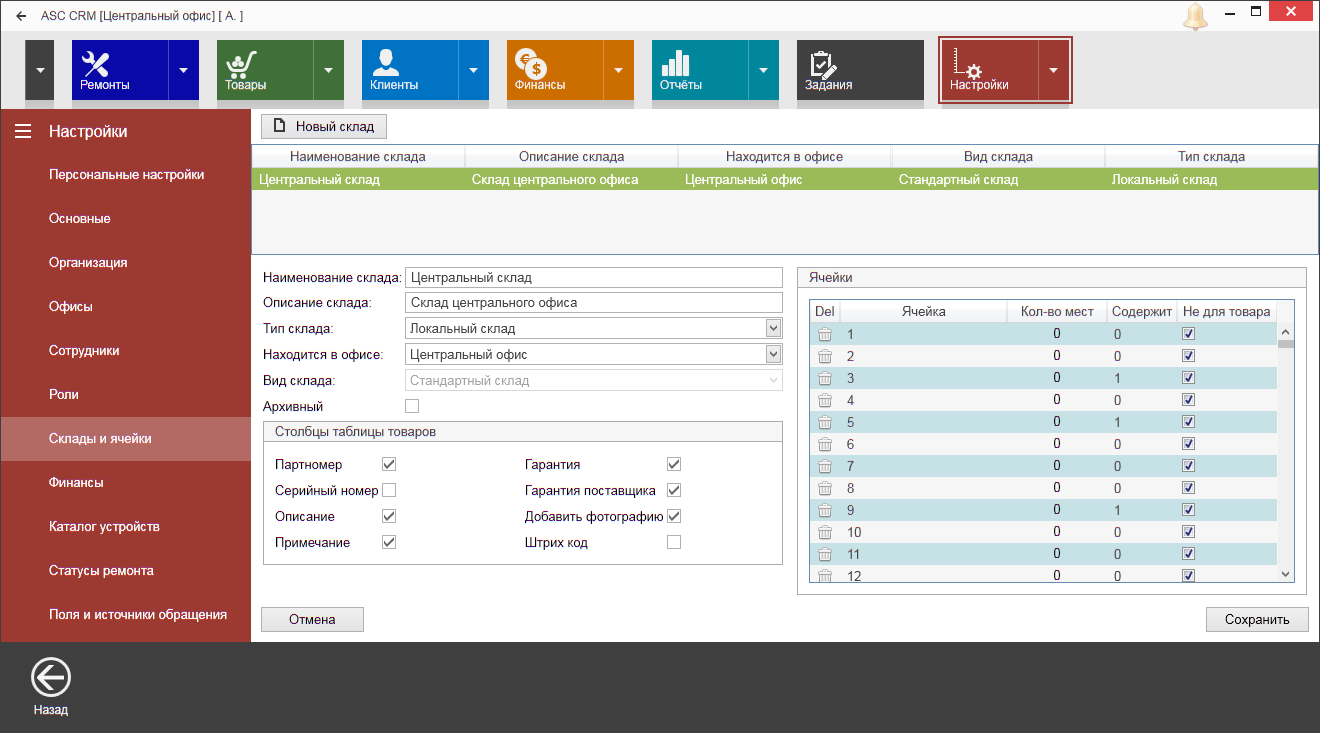Для просмотра видео выберите Full HD 1080P
video
Для создания новых складов или редактирования имеющихся, нажмите основную кнопку в верхнем меню 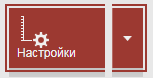
После чего в настройках 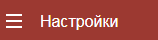 в левом меню выберите пункт
в левом меню выберите пункт 
Изначально в программе существует только один склад, который называется "Основной склад".
"Основной склад" необходимо настроить (отредактировать)и изменить название.
Для этого нажимаем на строчку с названием "Основной склад" и открываем его.
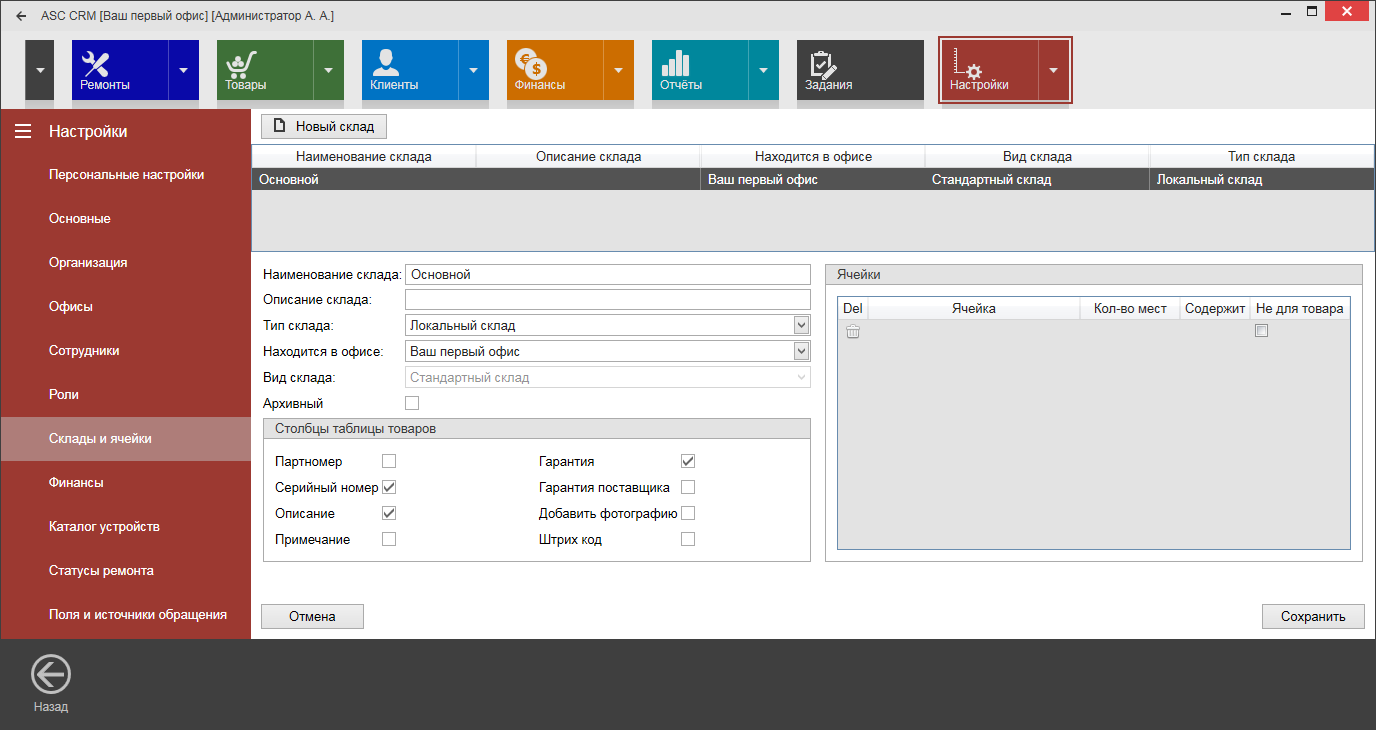
В таблице склада необходимо заполнить поля и настроить склад:
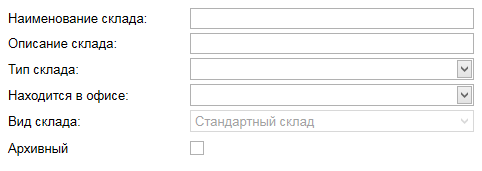
- Наименование склада Отображается в программе как название склада, заполняется в свободной форме
- Описание склада Описание может быть любым, как справочная информация для Вас
- Тип склада Может быть Локальным и Удалённым
Выбирается из выпадающего списка:

Локальный склад это склад, который находится в офисе и привязывается к конкретному офису, если у Вас их более одного.
Удалённый склад может находиться в любом месте, в гараже, дома на балконе, для товара который Вы передали в другую организацию на реализацию. Удалённый склад может быть виртуальным.
Товар, находящийся в складе какого либо офиса можно установить в заказ или продать только из указанного офиса. В ином случае (для продажи или установки товара в заказ со склада другого офиса), товар необходимо переместить в нужный офис. Товар из удалённого склада для продажи или установки товара в заказ необходимо переместить в склад офиса, в котором проводится операция с товаром.
- Находится Указывается офис к которому привязан склад, если у Вас более одного офиса
Если у Вас более одного офиса, то выбирается из выпадающего списка:

- Вид склада Конструктор склада, где вы можете создать свой склад с необходимыми параметрами. В версиях программы ниже 4.х.х не активен
- Архивный Удаление (архивация, скрытие) склада. Склад невозможно удалить из программы, только скрыть.
Если Вы пытаетесь архивировать склад, на котором есть товар, то Вы получите предупреждение:
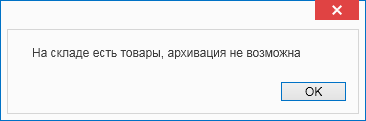
Столбцы таблицы товаров
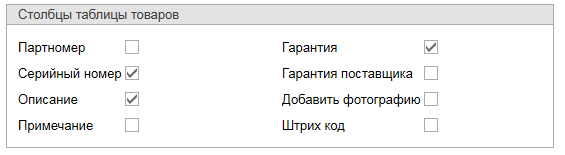
где вы выбираете нужные столбцы товара, (включение/отключение столбцов товара) с которыми работает Ваш сервисный центр.
В отображении товара Вы можете использовать столбци товара, такие как:
Партномер товара, для поиска по товару, справочника совместимости и т.д.
Серийный номер товара, который указан на товаре.
Описание товара. Описание товара необходимо для товаров одного артикула, но с разными характеристиками или иными отличиями.
Примечание для товара, справочное примечание к товару.
Гарантия , которую Вы даёте на товар при продаже или использовании в услугах.
Гарантия поставщика которую даёт поставщик на товар при продаже. В карте товара выводится дата окончания гарантии поставщика на товар.
Добавить фотографию на товар, если Вы размещаете товар в интернет магазине или используете фото товара для любых целей.
Штрих код товара. Позволяет искать товар не только по стикеру или ценнику, но и по штрих коду самого товара.
Если Вам необходимы данные столбцы, включите их, установив галочку.
Ячейки
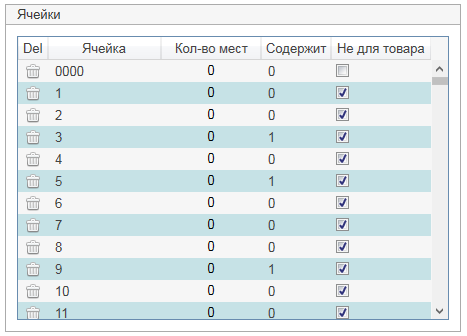
Вы можете вручную внести название ячеек для адресного хранения товара или адресного хранения техники находящейся в ремонте.
- Del Удаление пустой неиспользуемой ячейки.
 Если ячейка занята товаром, то удаление не возможно. Перед удалением переместите товар в другую ячейку .
Если ячейка занята товаром, то удаление не возможно. Перед удалением переместите товар в другую ячейку . - Ячейка Название, цифробуквенное обозначение ячейки для хранения товара или техники принятой в ремонт.
- Количество мест Можно выбрать максимальное количество единиц товара, для ограничения товара в ячейке.
Если количество мест указано, то в данной ячейке не возможно больше добавлять товар. Появится предупреждение, что "Ячейка занята, свободных мест в ней больше нет". - Содержит Показывает количество единиц товара, который уже хранится в выбранной ячейке.
- Не для товара При установке галочки, ячейка становится адресной для хранения техники принятой в ремонт.
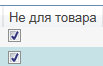
Отмеченные ячейки появляются в главной таблице ремонтов и в карте ремонта.
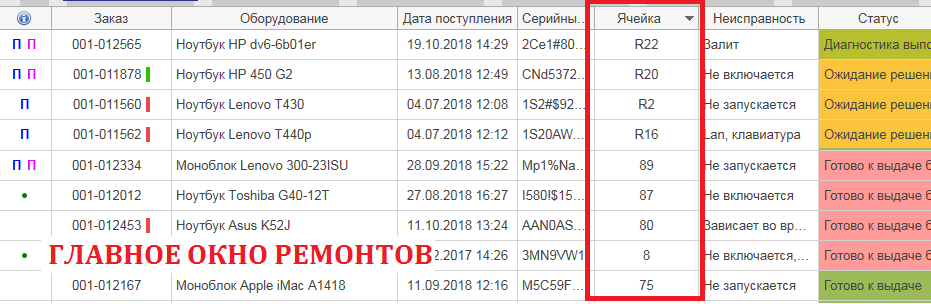
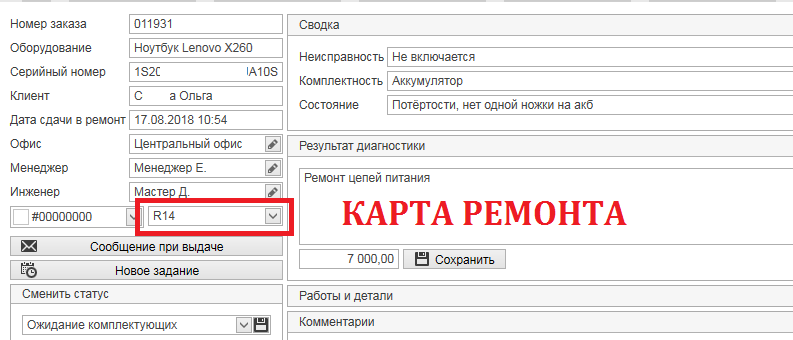
Ячейка для адресного хранения техники (не для товара) добавляется только вручную в настройках склада.
Для ячеек с товаром, галочка стоять не должна. Ячейку для товара можно добавлять ручным вводом в окне "Ячейки" и автоматически в момент приёма товара на склад, если заполнить поле "ячейка". В данном случае название ячейки автоматически появится в таблице списка ячеек.
Для создания нового склада необходимо нажать кнопку 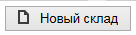 "Новый склад"
"Новый склад"
И заполните необходимые поля склада по по уже описанному методу.
Если Вам необходимо наследовать категории с уже существующего склада, то смотрите Копирование категорий на новый склад (наследование категорий)
Не забывайте сохранять изменения нажимая кнопку 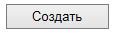 "Создать"
"Создать"
Если сохранение изменений не требуется, существует кнопка 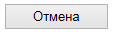 "отменить"
"отменить"